基于 DirectX11 的 MMDViewer 02-创建一个窗口
项目的创建和配置:
1、新建一个 Win32 空项目
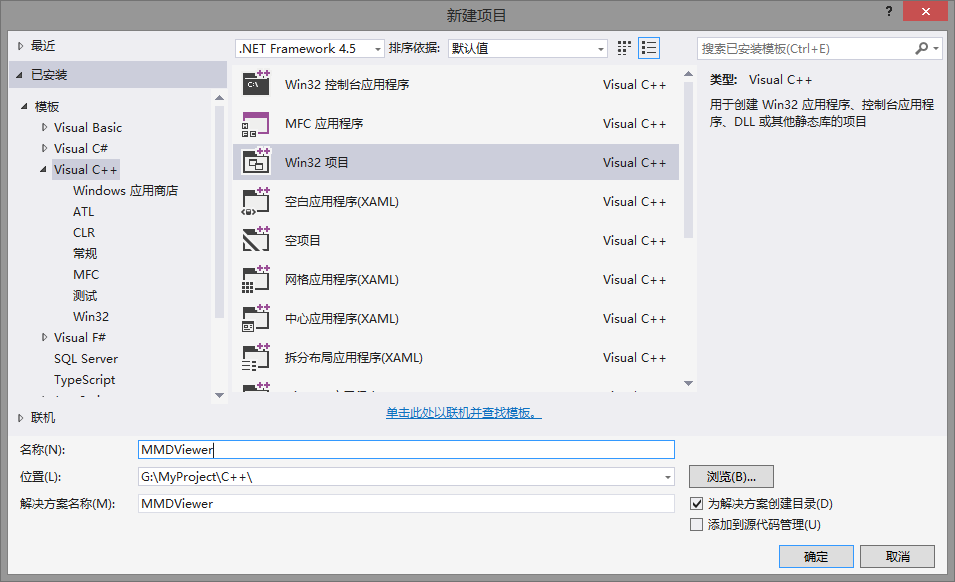
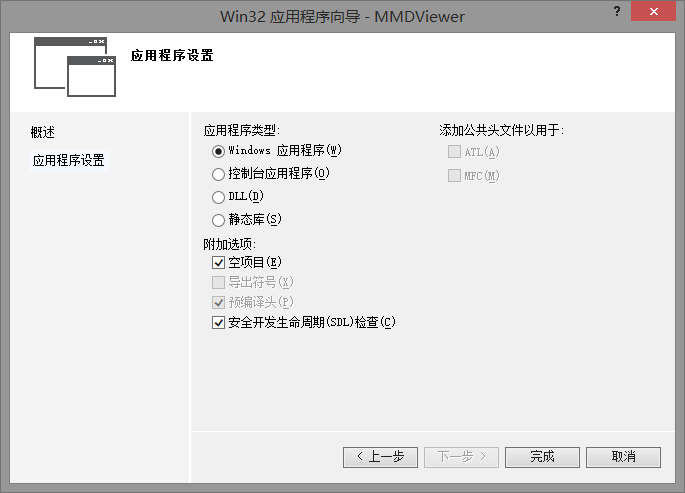
2、创建源码文件夹、库文件夹和资源文件夹
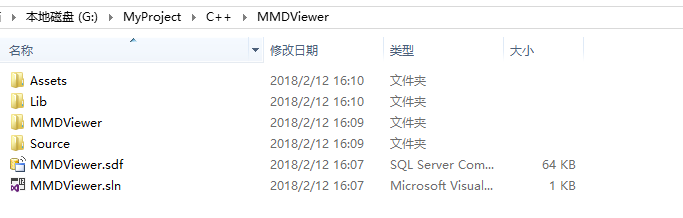
3、在 VS2013(我使用的 IDE 是 vs2013)配置这些文件夹
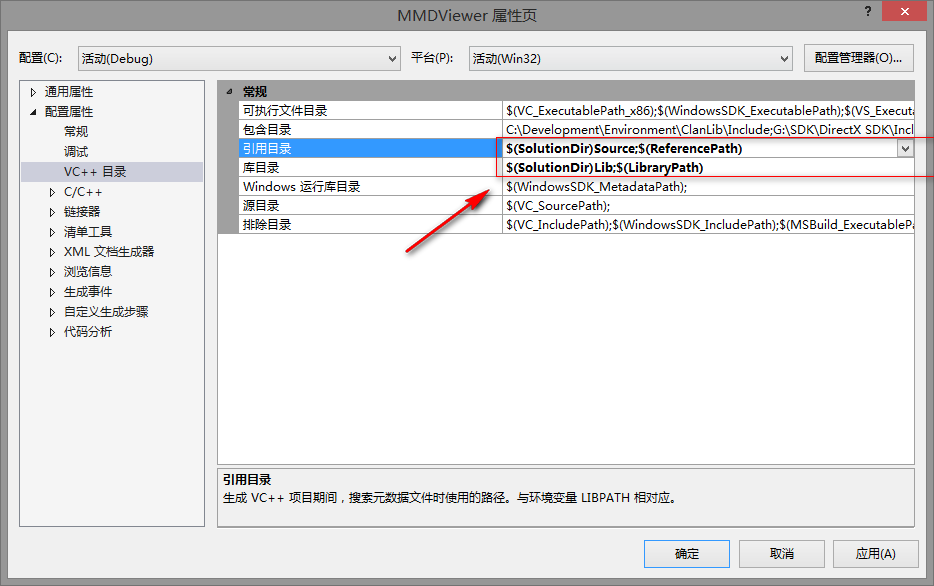
这里使用了 $(SolutionDir) 宏来指定上面创建的文件夹,因为使用的不是绝对路径,所以将项目拷贝到其他文件夹或电脑也可以正确读取。通过上面的设置,告诉程序去哪找到源码文件和库文件。
创建窗口:
创建窗口有几个固定的步骤,只要按照这些步骤来就好了,下面是创建的代码
HWND Create()
{
/* 设计窗口类 */
WNDCLASS wndclass;
memset(&wndclass, , sizeof(WNDCLASSA)); wndclass.style = CS_HREDRAW | CS_VREDRAW | CS_DBLCLKS;
wndclass.lpfnWndProc = ( WNDPROC ) WindowProc;
wndclass.cbClsExtra = ;
wndclass.cbWndExtra = ;
wndclass.hInstance = ( HINSTANCE ) GetModuleHandle();
wndclass.hIcon = ;
wndclass.hCursor = ;
wndclass.hbrBackground = CreateSolidBrush(RGB(, , ));
wndclass.lpszMenuName = ;
wndclass.lpszClassName = L"MMDViewer"; /* 注册窗口类 */
RegisterClass(&wndclass); /* 不能改变窗口大小 */
int style = WS_OVERLAPPEDWINDOW & ~WS_THICKFRAME & ~WS_MAXIMIZEBOX; /* 根据客户区大小计算窗口大小 */
RECT rect = { , , , };
AdjustWindowRect(&rect, style, ); /* 居中显示计算窗口位置和大小 */
int w = rect.right - rect.left;
int h = rect.bottom - rect.top;
int x = (GetSystemMetrics(SM_CXSCREEN) - w) / ;
int y = (GetSystemMetrics(SM_CYSCREEN) - h) / ; /* 创建窗口 */
HWND hwnd = CreateWindow(L"MMDViewer", L"MMDViewer", style, x, y, w, h, NULL, , ( HINSTANCE ) GetModuleHandle(), ); /* 显示窗口 */
ShowWindow(hwnd, SW_SHOWNORMAL);
UpdateWindow(hwnd); return hwnd;
}
该函数返回新建的窗口句柄,需要注意的是,这里重新计算了窗口的大小。如果按 800x600 创建窗口,则窗口客户区的大小就会小于 800x600,因为客户区才是真正渲染的区域,所以希望客户区的大小就是 800x600,而窗口的大小需要重新计算。使用的函数是 AdjustWindowRect(),它能过返回窗口的需要大小。
还有就是窗口事件处理函数,这里添加了可以使窗口关闭的代码:
LRESULT CALLBACK WindowProc(HWND wnd, UINT msg, WPARAM wParam, LPARAM lParam)
{
switch ( msg )
{
case WM_CLOSE:
case WM_DESTROY:
PostQuitMessage();
break;
case WM_PAINT:
RECT rect;
if ( GetUpdateRect(wnd, &rect, FALSE) )
{
ValidateRect(wnd, &rect);
}
break;
}
return DefWindowProc(wnd, msg, wParam, lParam);
}
最后就是事件循环,它在主函数中:
int WINAPI wWinMain(HINSTANCE hInstance, HINSTANCE hPrevInstance, LPWSTR lpCmdLine, int nCmdShow)
{
UNREFERENCED_PARAMETER(hPrevInstance);
UNREFERENCED_PARAMETER(lpCmdLine); HWND hwnd = Create(); /* 主事件循环 */
MSG msg = { };
while ( WM_QUIT != msg.message )
{
if ( PeekMessage(&msg, NULL, , , PM_REMOVE) )
{
TranslateMessage(&msg);
DispatchMessage(&msg);
}
}
return ( int ) msg.wParam;
}
编译程序,成功运行后就会弹出一个窗口:

源码下载:MMDViewer 02.zip
基于 DirectX11 的 MMDViewer 02-创建一个窗口的更多相关文章
- 基于 DirectX11 的 MMDViewer 01-简介
这个项目主要是为了 DirectX11 而来,前面做了一个关于 OpenGL 的项目,这次打算使用 DirectX11 来做一个 MMD 的模型浏览器.以前,我使用过 DirectX11 来做过一些项 ...
- 基于 DirectX11 的 MMDViewer 04-渲染目标视图和多视口
上篇文章给出了一个简单并且可以运行的渲染框架,接下来将介绍框架中的渲染管线构成. 1.创建渲染管线 在你创建完一个窗口后,接着便要创建渲染管线,使用的函数是 D3D11CreateDeviceAndS ...
- 基于 DirectX11 的 MMDViewer 03-渲染管线
准备工作: 开始搭建框架之前,你需要确保已经进行了 D3D 开发环境的搭建,相关教程可以阅读这篇文章.不了解 DirectX11 的人,这个作者有关 DirectX11 的教程最好阅读一下,虽然文章不 ...
- pywin32 创建一个窗口
import win32con,win32gui class MyWindow(): def __init__(self): #注册一个窗口类 wc = win32gui.WNDCLASS() wc. ...
- Linux OpenGL 实践篇-2 创建一个窗口
OpenGL 作为一个图形接口,并没有包含窗口的相关内容,但OpenGL使用必须依赖窗口,即必须在窗口中绘制.这就要求我们必须了解一种窗口系统,但不同的操作系统提供的创建窗口的API都不相同,如果我们 ...
- 【pygame游戏编程】第一篇-----创建一个窗口
下面我们一起来创建一个背景为蓝色的窗口作为游戏编程的开始: import sys import pygame def creat_screen(): #初始化pygame pygame.init() ...
- OpenGL编程逐步深入(一)创建一个窗口
原文地址:http://ogldev.atspace.co.uk/ 原文中使用gnu make进行项目管理,本系列文章使用visual studio2012.在翻译过程中并非直译,加入了一些笔者个人观 ...
- DirectX11 学习笔记3 - 创建一个立方体 和 轴
该方案将在进一步的程序 面向对象. 独立的模型类.更像是一个框架. 其中以超过遇到了一个非常有趣的问题,.获得一晚.我读了好几遍,以找到其他的列子.必须放在某些功能Render里面实时更新,而不是仅仅 ...
- C语言创建一个窗口提示
打开Vs2012[我的是2012] /* X下面这些东西并没有什么用... 就不改了用2013 2015都一样 当然 devC++ 还有最原始的那个vc6.0也都是可以的. 编译环境遇到了相关问题网上 ...
随机推荐
- threejs 世界坐标与屏幕坐标相互转换
屏幕坐标转世界坐标: let pX = (screenPoint.x / this.scene.renderer.domElement.clientWidth) * 2 - 1; let pY = - ...
- 用eclipse打包可执行的jar(含第三方jar包)
在eclipse中的解决方式如下: 在工程目录下(与src同层)建立lib目录,将第三方Jar包放到这个目录里(copy,paste即可)[如果直接引用本地的jar,一旦换电脑就呵呵了...] 右击工 ...
- JS实现浏览器打印、打印预览
1.JS实现打印的方式方式一:window.print()window.print();会弹出打印对话框,打印的是window.document.body.innerHTML中的内容,下面是从网上摘到 ...
- MySQL中地理位置数据扩展geometry的使用心得
最近学习了些MySQL geometry数据存储和计算,在这里记录下. 1. 环境 geometry推荐在5.6版本以上使用,尽管大部分功能在5.5已经可用,除了距离计算函数st_distance等新 ...
- bzoj4806 炮
题目:https://www.lydsy.com/JudgeOnline/problem.php?id=4806 这种题应该想状压的. 于是发现压不下,结合每一行每一列最多放两个炮想到记一下放炮的列就 ...
- linux CentOS 安装rz和sz命令 lrzsz
lrzsz在linux里可代替ftp上传和下载. lrzsz 官网入口:http://freecode.com/projects/lrzsz/ lrzsz是一个unix通信套件提供的X,Y,和ZMod ...
- list.ForEach的用法
Templist.ForEach(o => { var isSel = ReviewerFileRelationService.Where(s => s.PackageFileId == ...
- Android JNI中的数据传递
1.JNI 基本类型 当 Java 代码与本地代码 C/C++ 代码相互调用时,肯定会有参数的传递.两者属于不同的语言,数据类型有差别,此时,JNI 要保证两种语言之间的数据类型和数据空间大小的匹配. ...
- Mock&Spring集成
Mock&Spring集成 常规Mock单元测试 请参考上一篇文档Mock mock框架的功能性对比 http://jmockit.github.io/MockingToolkitCompar ...
- snmp安装zabbix
zabbix能监视各种网络参数,保证服务器系统的安全运营:并提供灵活的通知机制以让系统管理员快速定位/解决存在的各种问题. zabbix由2部分构成,zabbix server与可选组件zabbix ...
